Вы листаете ленту новостей в Instagram и находите интересное видео. Нажав на указанное видео, вы узнаете, что Звук в Инстаграм не работает. Вы пробовали другие видео и продолжали отключать кнопку «Отключить звук», чтобы она воспроизводила звук. Это неприятная ситуация, но есть шанс, что вы сможете найти ее причину, прочитав эту статью. Следуйте инструкциям и устраните ошибки Instagram на своем смартфоне.
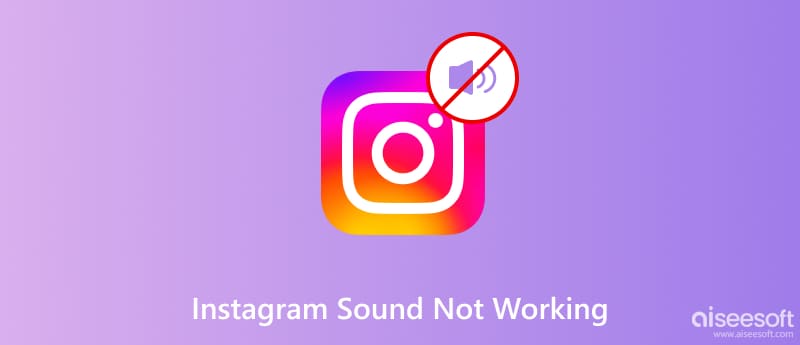
Проблемы в Instagram легко отличить, рассмотрев три варианта: подключение к Интернету, сервер приложений и устройство. Однако вы также можете привлечь автора к загрузке видео без звука, иначе платформа удалит его из-за нарушения авторских прав. Если вы уже пробовали другие видео в приложении, а звука по-прежнему нет, посмотрите следующие способы решения проблемы в Instagram.
Открытые приложения могут остаться незамеченными на вашем устройстве. Это может привести к сбоям в работе, поскольку ваш телефон может быть перегружен слишком большим количеством программ, работающих в фоновом режиме. Вам придется закрыть приложения, которые в данный момент не нужны, и перезапустить Instagram.
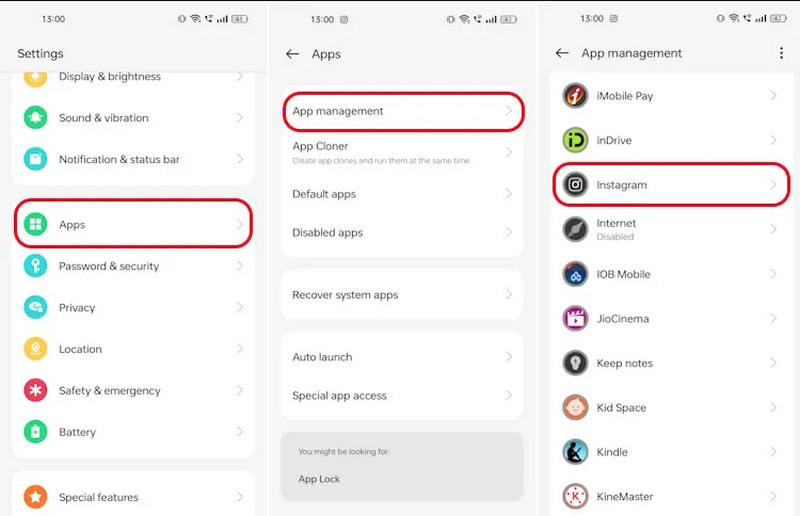
Кэш — это важные данные, которые улучшают ваше использование платформы. Хотя это помогает искать схожие интересы и повышает общую производительность приложения, оно также может навредить пользовательскому опыту, если его не удалять регулярно. Вот как очистить кэш в приложении
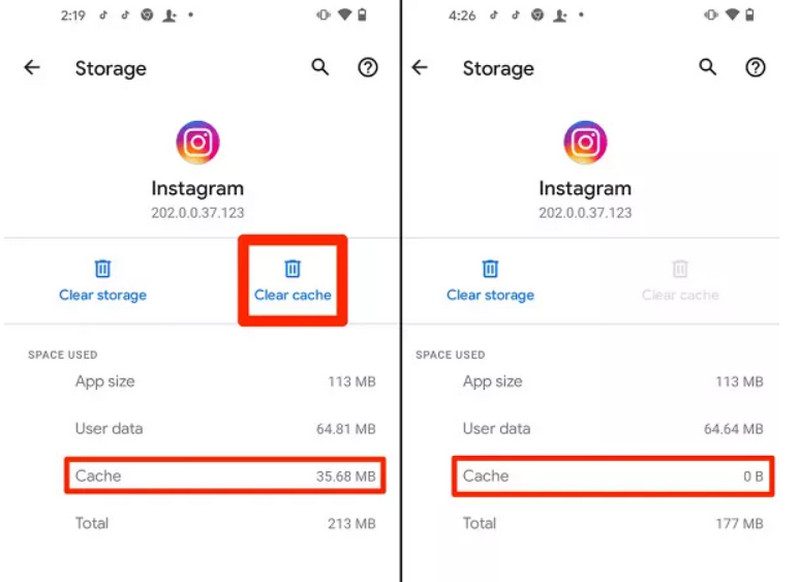
Помимо продвижения новых функций приложения, обновление, скорее всего, исправит отсутствие звука в Instagram. Разработчики склонны устранять неисправленные ошибки, выпуская новые версии приложений, поэтому рекомендуется всегда проверять наличие новых обновлений и устанавливать приложения из последних версий.
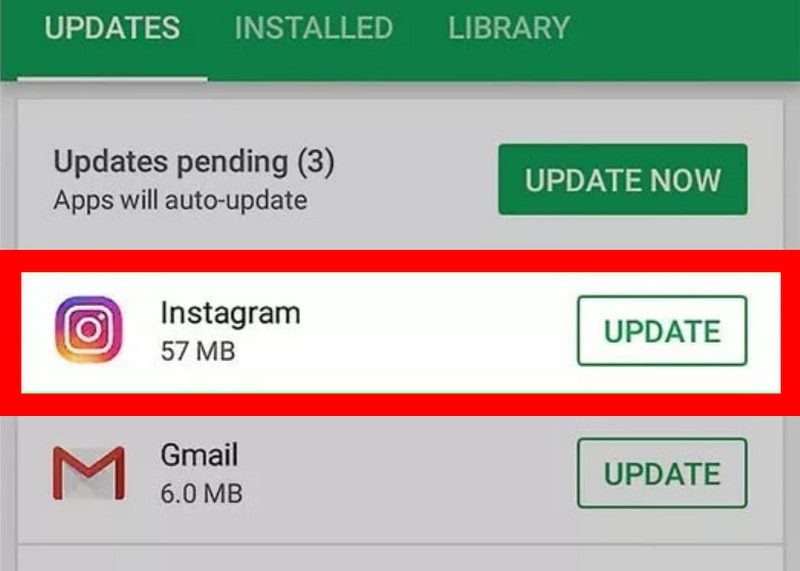
Если проблем с программным обеспечением нет, возможно, вам придется проверить устройство на наличие повреждений. Есть несколько способов сделать это:
Также стоит обновить устройство до последней версии. Сбои со звуком могут быть причиной внутренних проблем, и обновление может это исправить.
Вы когда-нибудь снимали видео, но не слышно звука? Прежде чем загружать его в свой аккаунт Instagram, лучше всего использовать Ремонт видео Aiseesoft чтобы восстановить идеальный звук видео. Этот инструмент идеально подходит для новичков и новичков, предлагая простой интерфейс с профессиональными функциями для изменения разрешения видео, частоты кадров и других настроек. Он использует передовые и интеллектуальные технологии для восстановления нарушенного качества, используя образец видео в качестве стандарта. Попробуйте лучший инструмент для восстановления, чтобы при загрузке видео в Instagram не пропадал звук.

Скачать
100% безопасность. Без рекламы.
100% безопасность. Без рекламы.
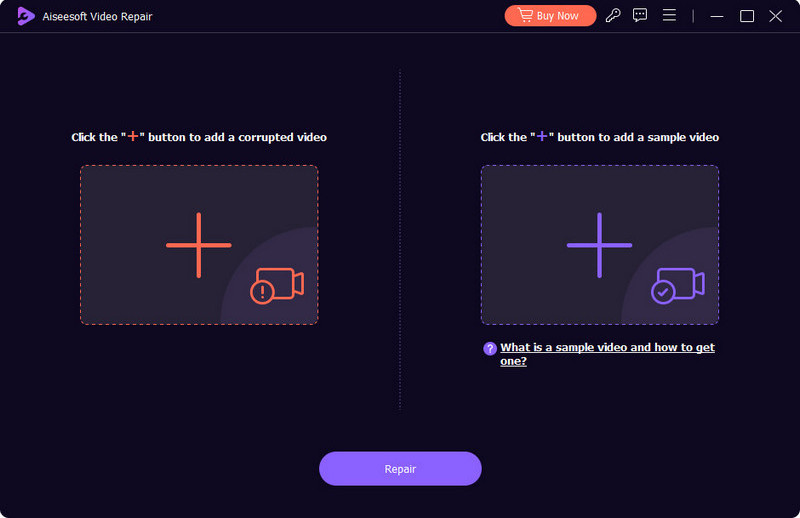
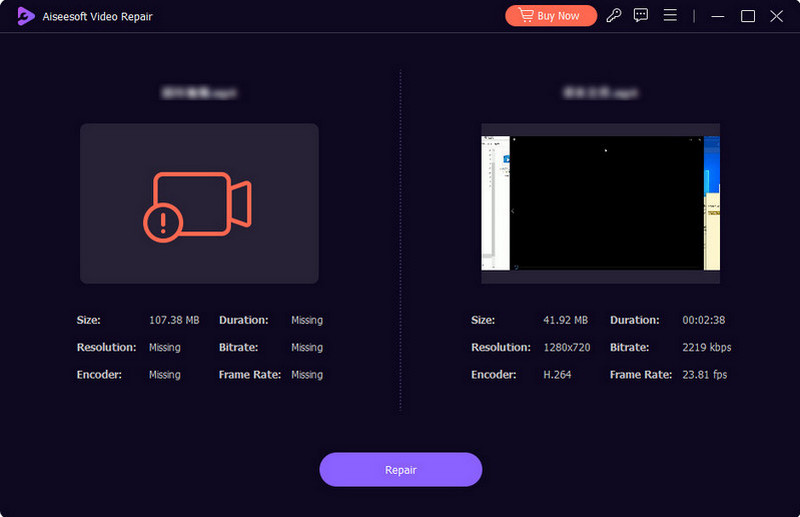
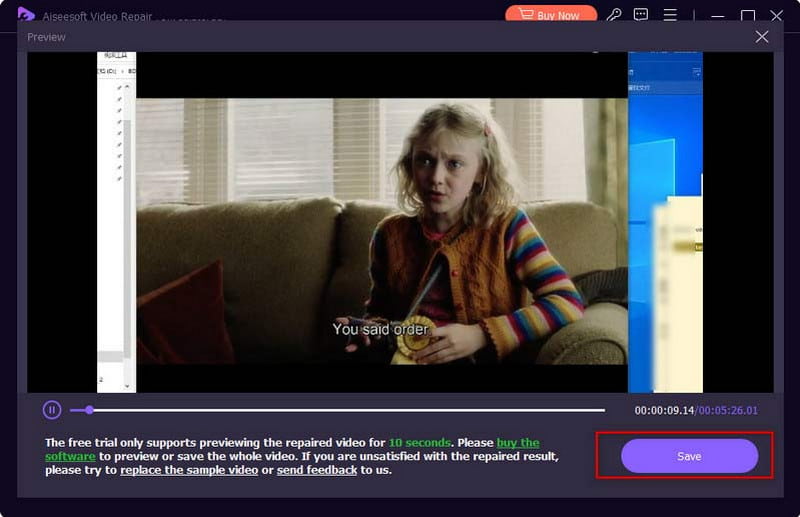
Почему в Инстаграме на компьютере нет звука?
Рассмотрите возможность переустановки приложения на своем устройстве или подключения к другой сети Wi-Fi. Также неподходящий звуковой привод объясняет отсутствие звука на вашем компьютере. Вы можете использовать другой звуковой привод или отключить и включить приложение громкости на своем устройстве.
Что означает значок X на кнопке отключения звука в видео IG?
По умолчанию значок мегафона, который вы видите на видео, может трансформироваться только в два символа. Однако Instagram поместил значок X на кнопку «Отключить звук», чтобы указать, что звук видео удален. Это происходит, когда автор использует музыку исполнителя без разрешения.
Почему в Instagram Story нет звука?
Звук IG Story не будет воспроизводиться, если звук видео из ленты новостей отключен. Это функция синхронизации, но вы все равно можете включить звук IG, нажав одну из кнопок громкости на телефоне.
Заключение
Instagram — это забавная социальная платформа, где вы можете просматривать тысячи публикаций. Но становится обидно, когда Звук в Инстаграм не работает. Но с помощью представленных здесь методов вы можете найти и устранить проблему в приложении, устройстве или подключении к Интернету. Если вы знаете, что в видео нет звука, используйте Aiseesoft Video Repair, чтобы удалить поврежденные данные и улучшить качество. Этот выдающийся инструмент можно загрузить для Windows и macOS. Нажмите кнопку «Загрузить», чтобы попробовать прямо сейчас!

Восстановите сломанные или поврежденные видеофайлы за считанные секунды с наилучшим качеством.
100% безопасность. Без рекламы.
100% безопасность. Без рекламы.